Overview/de: Difference between revisions
From LimeSurvey Manual
Surveyunihi (talk | contribs) (Created page with "*'''Textelement:''' Die Textelemente können über Umfragetextelemente bearbeitet werden: **'''Description:''' A general survey description; **'''Welcome:'''...") |
No edit summary |
||
| (23 intermediate revisions by 3 users not shown) | |||
| Line 1: | Line 1: | ||
<languages /> | <languages /> | ||
=Einleitung= | =Einleitung= | ||
Sobald eine Umfrage aufgerufen wird, wird die Übersicht angezeigt. Sie bietet Zugriff auf die zentralen Einstellungen und Funktionalitäten einer Umfrage. Sie besteht aus zwei Teilen: | |||
*[[Overview# | *[[Overview/de#Übersichtsmenüleiste|Übersichtsmenüleiste]] | ||
*[[Overview# | *[[Overview/de#Eckdaten der Umfrage|Eckdaten der Umfrage]] | ||
<div class="simplebox">[[File:help.png]] '''Hinweis:''' Die Kurzaktionsbuttons sind mit LimeSurvey Version 3.6.1 entfernt worden.</div> | <div class="simplebox">[[File:help.png]] '''Hinweis:''' Die Kurzaktionsbuttons sind mit LimeSurvey Version 3.6.1 entfernt worden.</div> | ||
Die Seite ''Übersicht'' kann auch links in den Umfrage-Einstellungen über die gleichnamige Registerkarte geöffnet werden: | |||
<center>[[File:Umfrageeinstellungen_Uebersicht.png]]</center> | |||
=Übersichtsmenüleiste= | =Übersichtsmenüleiste= | ||
Die Menüleiste beinhaltet die folgenden Optionen: | Die Menüleiste beinhaltet die folgenden Optionen: | ||
| Line 19: | Line 28: | ||
*''' | *'''Status der Umfrage:''' Abhängig vom Status Ihrer Umfrage sehen Sie bis zu vier Arten von Buttons im linken Teil der Menüleiste: | ||
**[[File:Button - activate this survey.png]] : | **[[File:Button - activate this survey.png]] : Wird angezeigt, wenn die Umfrage inaktiv ist. Klicken Sie auf diesen Button, um die Umfrage zu aktivieren. Die URL der Umfrage finden Sie im Feld ''Umfrage URL'' unten auf diesem Bildschirm bei den [[Overview#Survey summary|Eckdaten der Umfrage]]; | ||
**[[File:Button - stop this survey.png]] : | **[[File:Button - stop this survey.png]] : Wird angezeigt, wenn die Umfrage aktiv ist. Ein Klick auf diesen Button stoppt die Umfrage, d.h. sie ist für keinen Umfrageteilnehmer mehr erreichbar; | ||
**[[File:Button - execute survey.png]]: | **[[File:Button - execute survey.png]]: Wenn die Umfrage aktiv ist kann man mit dem Button '''Umfrage ausführen''' die Umfrage starten und durchführen. Der Unterschied zwischen dem Ausführen der Umfrage und der nachfolgenden beschriebenen '''Umfragevorschau''' ist, dass in der Vorschau keine Antworten gespeichert werden; | ||
**[[File:Button - expired survey.png]] : | **[[File:Button - expired survey.png]] : Erscheint, wenn die Umfrage abgelaufen ist. Um sie zu reaktivieren, klicken Sie auf diesen Button und Sie gelangen zu [[Publication & access|Veröffentlichung & Zugriff]]-Einstellungen, wo sie das Start- und/oder das End-Datum der Umfrage ändern können. | ||
*''' | *'''Umfrage Vorschau:''' Damit können Sie eine Vorschau auf die Umfrage erhalten. Der grüne Pfeil erscheint, wenn Ihre Umfrage mehrsprachig ist. Klicken Sie auf jede Sprache, um die verschiedenen Sprachversionen einzeln zu testen. | ||
*''' | *'''Werkzeuge:''' Hier stehen die folgenden '''Werkzeuge''' zur Verfügung: | ||
**'' | **''Umfrage löschen:'' Mit diesem Button kann die Umfrage gelöscht werden; | ||
**'' | **''Schnellübersetzung:'' Offers quick access to the translation menu. Please not that it is accessible only if your survey is multilingual - additional languages have been added besides the base language; | ||
**'' | **''Bedingungen zurücksetzen:'' Alle Bedingungen in der Umfrage werden entfernt; | ||
**'' | **''Umfrage Logikdatei:'' Damit überprüfen Sie die logische Struktur Ihrer Umfrage. Dies kann nützelich sein, wenn fortgeschrittene Funktionen in der Umfrage Verwendung finden. Weitere Details finden sich in einem dezidierten Abschnitt zur [[Show_logic_file|Umfrage Logikdatei]]; | ||
**'' | **''Fragecodes neu nummerieren:'' Benutzer, die Fragen bearbeiten dürfen, können die Fragen mit beliebigen Bezeichnern (IDs) versehen. Wenn diese Nummerierung aber zu unstrukturiert erscheint, kann über die Funktion '''Fragecodes neu nummerieren''' eine automatische Neunummerierung erfolgen. Es gibt zwei Optionen für die Neunummerierung: | ||
***'' | ***''Normal aufsteigend:'' Hier erhält jede Frage eine ID, die aus Position (Reihenfolge) in der gesamten [[Survey structure|Struktur der Umfrage]] abgeleitet wird, z.B. Q00001, Q0002, etc.; | ||
***'' | ***''Nach Fragengruppen:'' Wird diese Option gewählt, erhält jede Frage eine ID, die sich aus der Fragengruppe, in der sie sich befindet, sowie die Position (Reihenfolge) innerhalb dieser Gruppe zusammensetzt, also z.B.: G1Q00001, G1Q00002, G2Q00001, usw.. | ||
*''' | *'''Anzeige/Export:''' Eine umfassende Beschreibung dieser Funktion finden Sie im Abschnitt [[Exporting_a_survey_structure|Umfrage exportieren]]; | ||
*''' | *'''Unfrageteilnehmer:''' Hiermit können Sie eine bestimmte gruppe von personen zur Befragung einladen und sicherstellen, das jede dieser personen nur genau einmal teilnimmt. Weitere Details: [[Survey_participants|Zugangsschlüssel]]; | ||
*''' | *'''Antworten:''' Über dieses Button gelangt man als Umfrageadministrator zu Limesurvey-Funktionen wie dem Einsehen der Antworten, Eingabe von weiteren Daten, Ex- und Import von Antworten und dem betrachten von zwischengespeicherten, aber nicht abgesendeten Daten. Ein Klick auf den Pfeil zeigt drei Optionen: | ||
**'' | **''Antworten & Statistik:'' Zeigt eine Zusammenfassung aller gespeiherten Antworten und Antwortenden; | ||
**'' | **''Dateneingabemaske:'' Hiermit können Umfrageadministratoren neue Antworten eintragen. Dies ist besondere dannn nützlich, wenn die Antworten offline, z.B. auf Papier, erfasst wurden und dann mit Hilfe der in LimeSurvey enthaltenen Analysemöglichkeiten untersucht werden sollen; | ||
**'' | **''Teilweise (gespeicherte) Antworten:'' Zeigt zwischengespeicherte - aber nicht abgesendete - Antworten an. | ||
=Eckdaten der Umfrage= | =Eckdaten der Umfrage= | ||
Im unteren Teil des Panels '''Übersicht''' sind einige grundlegende Angaben zur Umfrage dargestellt: | Im unteren Teil des Panels '''Übersicht''' sind einige grundlegende Angaben zur Umfrage dargestellt: | ||
| Line 50: | Line 61: | ||
*'''Umfrage URLs:''' Gibt die in Ihrer Umfrage verwendeten URLs an. | *'''Umfrage URLs:''' Gibt die in Ihrer Umfrage verwendeten URLs an. | ||
**''Deutsch (Basissprache):'' Die erste Umfrage URL ist die Basisspracher (in diesem Fall Deutsch). Wenn Sie diese URL bekannt machen, gelangen Umfrageteilnehmer zur deutschen Version der Umfrage; | **''Deutsch (Basissprache):'' Die erste Umfrage URL ist die Basisspracher (in diesem Fall Deutsch). Wenn Sie diese URL bekannt machen, gelangen Umfrageteilnehmer zur deutschen Version der Umfrage; | ||
**'' | **''Rumänisch:'' Alle weiteren Sprachen der Umfrage sind unterhalb der Basissprache aufgeführt. In diesem Beispiel gibt es als weitere Sprache nur Rumänisch. Im Abschnitt zu [[General_settings#General_settings_panel|Allgemeine Umfrageinstellungen]] finden Sie weitere Informationen zu zusätzlichen Sprachen. | ||
**''End-URL:'' Sie haben die Möglichkeit, die Umfrageteilnehmer nach dem Fertigstellen der Umfrage automatisch zu einer anderen URL zu leiten. Weitere Details im Abschnitt [[Text elements|Textelemente einer Umfrage]]. | **''End-URL:'' Sie haben die Möglichkeit, die Umfrageteilnehmer nach dem Fertigstellen der Umfrage automatisch zu einer anderen URL zu leiten. Weitere Details im Abschnitt [[Text elements|Textelemente einer Umfrage]]. | ||
**''Anzahl Fragen/ | **''Anzahl Fragen/Fragengruppen'': Zeigt die Anzahl der Fragen und Fragengruppen der Umfrage. Wenn Sie etwas hinzufügen, löschen oder editieren wollen, lesen Sie bitte den Abschnitt [[Survey structure|Aufbau einer Umfrage]]; | ||
| Line 71: | Line 82: | ||
*''' | *'''Textelement:''' Die Textelemente können über [[Text elements|Umfragetexte]] bearbeitet werden: | ||
**'''Beschreibung:''' Eine allgemeine Beschreibung; | |||
**'''Willkomenstext:''' Zeigt die Willkommensbotschaft, die Umfrageteilnehmer zu Gesicht bekommen, wenn sie die Umfrage aufrufen; | |||
**'''Endnachricht:''' Zeigt die Endnachricht, die Umfrageteilnehmer sehen, wenn sie die Umfrage beendet haben. | |||
| Line 79: | Line 91: | ||
*''' | *'''Veröffentlichungs- und Zugriffseinstellungen:''' Die folgenden Einstellungen können via [[Publication_%26_access|Veröffentlichungs- und Zugriffseinstellungen]] modifiziert werden: | ||
**''' | **'''Start Datum/Zeit:''' Zeit Startdatum und -zeit der Umfrage. Selbst wenn die Umfrage URL den Umfrageteilnehmer schon bekannt sein sollte, können Sie mit der Beantwortung erst zu diesem Zeitpunkt beginnen. | ||
**''' | **'''Ablaufdatum/-zeit:''' Zeigt Ablaufdatum und -zeit Ihrer Umfrage. Wenn dieser Zeitpunkt erreicht ist, werden keine Antworten mehr entgegengenommen. | ||
**''' | **'''Öffentlich gelistet''': Falls eingeschaltet, wir die Umfrage auf der Startseite des verwendeten LimeSurvey-Systems unter den "verfügbaren Umfragen" aufgeführt und ist damit öffentlich zugänglich; | ||
{{Box|Text=Alle Eckdaten der Umfrage können im [[Survey settings|Umfrageeinstellungen-Menü]] bearbeitet werden.}} | |||
<hr width="50%" style="margin:auto"> | |||
*'''Umfrageeinstellungen:''' Kurze Beschreibung der wichtigsten Einstellungen der Umfrage. | |||
Revision as of 21:24, 23 January 2019
Einleitung
Sobald eine Umfrage aufgerufen wird, wird die Übersicht angezeigt. Sie bietet Zugriff auf die zentralen Einstellungen und Funktionalitäten einer Umfrage. Sie besteht aus zwei Teilen:
Die Seite Übersicht kann auch links in den Umfrage-Einstellungen über die gleichnamige Registerkarte geöffnet werden:
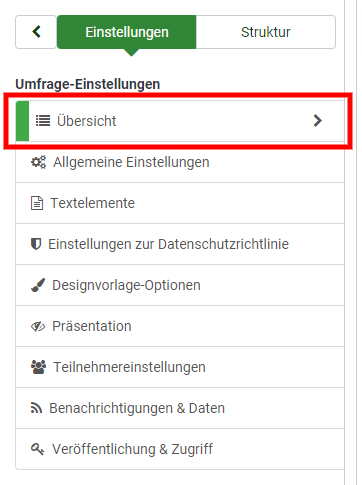
Übersichtsmenüleiste
Die Menüleiste beinhaltet die folgenden Optionen:
- Status der Umfrage: Abhängig vom Status Ihrer Umfrage sehen Sie bis zu vier Arten von Buttons im linken Teil der Menüleiste:
 : Wird angezeigt, wenn die Umfrage inaktiv ist. Klicken Sie auf diesen Button, um die Umfrage zu aktivieren. Die URL der Umfrage finden Sie im Feld Umfrage URL unten auf diesem Bildschirm bei den Eckdaten der Umfrage;
: Wird angezeigt, wenn die Umfrage inaktiv ist. Klicken Sie auf diesen Button, um die Umfrage zu aktivieren. Die URL der Umfrage finden Sie im Feld Umfrage URL unten auf diesem Bildschirm bei den Eckdaten der Umfrage; : Wird angezeigt, wenn die Umfrage aktiv ist. Ein Klick auf diesen Button stoppt die Umfrage, d.h. sie ist für keinen Umfrageteilnehmer mehr erreichbar;
: Wird angezeigt, wenn die Umfrage aktiv ist. Ein Klick auf diesen Button stoppt die Umfrage, d.h. sie ist für keinen Umfrageteilnehmer mehr erreichbar; : Wenn die Umfrage aktiv ist kann man mit dem Button Umfrage ausführen die Umfrage starten und durchführen. Der Unterschied zwischen dem Ausführen der Umfrage und der nachfolgenden beschriebenen Umfragevorschau ist, dass in der Vorschau keine Antworten gespeichert werden;
: Wenn die Umfrage aktiv ist kann man mit dem Button Umfrage ausführen die Umfrage starten und durchführen. Der Unterschied zwischen dem Ausführen der Umfrage und der nachfolgenden beschriebenen Umfragevorschau ist, dass in der Vorschau keine Antworten gespeichert werden; : Erscheint, wenn die Umfrage abgelaufen ist. Um sie zu reaktivieren, klicken Sie auf diesen Button und Sie gelangen zu Veröffentlichung & Zugriff-Einstellungen, wo sie das Start- und/oder das End-Datum der Umfrage ändern können.
: Erscheint, wenn die Umfrage abgelaufen ist. Um sie zu reaktivieren, klicken Sie auf diesen Button und Sie gelangen zu Veröffentlichung & Zugriff-Einstellungen, wo sie das Start- und/oder das End-Datum der Umfrage ändern können.
- Umfrage Vorschau: Damit können Sie eine Vorschau auf die Umfrage erhalten. Der grüne Pfeil erscheint, wenn Ihre Umfrage mehrsprachig ist. Klicken Sie auf jede Sprache, um die verschiedenen Sprachversionen einzeln zu testen.
- Werkzeuge: Hier stehen die folgenden Werkzeuge zur Verfügung:
- Umfrage löschen: Mit diesem Button kann die Umfrage gelöscht werden;
- Schnellübersetzung: Offers quick access to the translation menu. Please not that it is accessible only if your survey is multilingual - additional languages have been added besides the base language;
- Bedingungen zurücksetzen: Alle Bedingungen in der Umfrage werden entfernt;
- Umfrage Logikdatei: Damit überprüfen Sie die logische Struktur Ihrer Umfrage. Dies kann nützelich sein, wenn fortgeschrittene Funktionen in der Umfrage Verwendung finden. Weitere Details finden sich in einem dezidierten Abschnitt zur Umfrage Logikdatei;
- Fragecodes neu nummerieren: Benutzer, die Fragen bearbeiten dürfen, können die Fragen mit beliebigen Bezeichnern (IDs) versehen. Wenn diese Nummerierung aber zu unstrukturiert erscheint, kann über die Funktion Fragecodes neu nummerieren eine automatische Neunummerierung erfolgen. Es gibt zwei Optionen für die Neunummerierung:
- Normal aufsteigend: Hier erhält jede Frage eine ID, die aus Position (Reihenfolge) in der gesamten Struktur der Umfrage abgeleitet wird, z.B. Q00001, Q0002, etc.;
- Nach Fragengruppen: Wird diese Option gewählt, erhält jede Frage eine ID, die sich aus der Fragengruppe, in der sie sich befindet, sowie die Position (Reihenfolge) innerhalb dieser Gruppe zusammensetzt, also z.B.: G1Q00001, G1Q00002, G2Q00001, usw..
- Anzeige/Export: Eine umfassende Beschreibung dieser Funktion finden Sie im Abschnitt Umfrage exportieren;
- Unfrageteilnehmer: Hiermit können Sie eine bestimmte gruppe von personen zur Befragung einladen und sicherstellen, das jede dieser personen nur genau einmal teilnimmt. Weitere Details: Zugangsschlüssel;
- Antworten: Über dieses Button gelangt man als Umfrageadministrator zu Limesurvey-Funktionen wie dem Einsehen der Antworten, Eingabe von weiteren Daten, Ex- und Import von Antworten und dem betrachten von zwischengespeicherten, aber nicht abgesendeten Daten. Ein Klick auf den Pfeil zeigt drei Optionen:
- Antworten & Statistik: Zeigt eine Zusammenfassung aller gespeiherten Antworten und Antwortenden;
- Dateneingabemaske: Hiermit können Umfrageadministratoren neue Antworten eintragen. Dies ist besondere dannn nützlich, wenn die Antworten offline, z.B. auf Papier, erfasst wurden und dann mit Hilfe der in LimeSurvey enthaltenen Analysemöglichkeiten untersucht werden sollen;
- Teilweise (gespeicherte) Antworten: Zeigt zwischengespeicherte - aber nicht abgesendete - Antworten an.
Eckdaten der Umfrage
Im unteren Teil des Panels Übersicht sind einige grundlegende Angaben zur Umfrage dargestellt:

- Umfrage URLs: Gibt die in Ihrer Umfrage verwendeten URLs an.
- Deutsch (Basissprache): Die erste Umfrage URL ist die Basisspracher (in diesem Fall Deutsch). Wenn Sie diese URL bekannt machen, gelangen Umfrageteilnehmer zur deutschen Version der Umfrage;
- Rumänisch: Alle weiteren Sprachen der Umfrage sind unterhalb der Basissprache aufgeführt. In diesem Beispiel gibt es als weitere Sprache nur Rumänisch. Im Abschnitt zu Allgemeine Umfrageinstellungen finden Sie weitere Informationen zu zusätzlichen Sprachen.
- End-URL: Sie haben die Möglichkeit, die Umfrageteilnehmer nach dem Fertigstellen der Umfrage automatisch zu einer anderen URL zu leiten. Weitere Details im Abschnitt Textelemente einer Umfrage.
- Anzahl Fragen/Fragengruppen: Zeigt die Anzahl der Fragen und Fragengruppen der Umfrage. Wenn Sie etwas hinzufügen, löschen oder editieren wollen, lesen Sie bitte den Abschnitt Aufbau einer Umfrage;
- Allgemeine Umfrageeinstellungen: Die folgenden Einstellungen sind veränderbar in Allgemeine Umfrageeinstellungen:
- Administrator: Zeigt den Benutzer an, der Administrator der Umfrage ist;
- Faxnummer: Dieser Wert wird benutzt, wenn man eine Faxnummer in der "druckbaren Version der Umfrage". Weitere Details finden sich im Abschnitt Allgemeine Einstellungen;
- Designvorlage: Hiermit kann die Designvorlage auf schnellem Weg geändert werden. in dieser Zeile finden sich zwei Verknüpfungen:
- Textelement: Die Textelemente können über Umfragetexte bearbeitet werden:
- Beschreibung: Eine allgemeine Beschreibung;
- Willkomenstext: Zeigt die Willkommensbotschaft, die Umfrageteilnehmer zu Gesicht bekommen, wenn sie die Umfrage aufrufen;
- Endnachricht: Zeigt die Endnachricht, die Umfrageteilnehmer sehen, wenn sie die Umfrage beendet haben.
- Veröffentlichungs- und Zugriffseinstellungen: Die folgenden Einstellungen können via Veröffentlichungs- und Zugriffseinstellungen modifiziert werden:
- Start Datum/Zeit: Zeit Startdatum und -zeit der Umfrage. Selbst wenn die Umfrage URL den Umfrageteilnehmer schon bekannt sein sollte, können Sie mit der Beantwortung erst zu diesem Zeitpunkt beginnen.
- Ablaufdatum/-zeit: Zeigt Ablaufdatum und -zeit Ihrer Umfrage. Wenn dieser Zeitpunkt erreicht ist, werden keine Antworten mehr entgegengenommen.
- Öffentlich gelistet: Falls eingeschaltet, wir die Umfrage auf der Startseite des verwendeten LimeSurvey-Systems unter den "verfügbaren Umfragen" aufgeführt und ist damit öffentlich zugänglich;
Alle Eckdaten der Umfrage können im Umfrageeinstellungen-Menü bearbeitet werden.
- Umfrageeinstellungen: Kurze Beschreibung der wichtigsten Einstellungen der Umfrage.